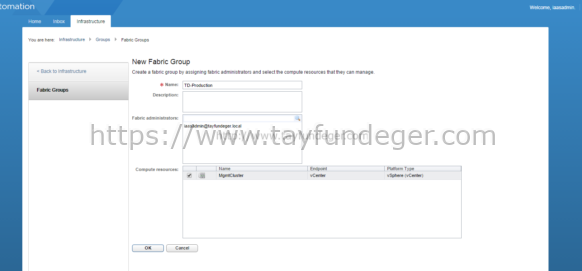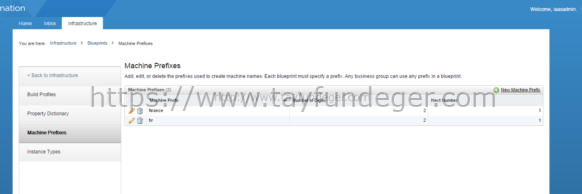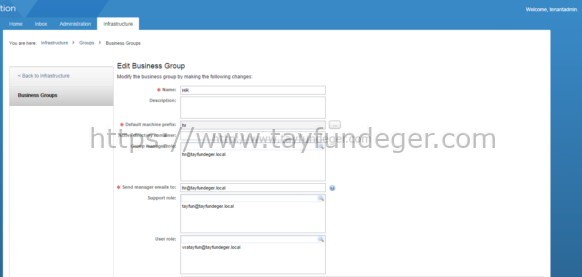vRealize Automation Part 6 – Configure Fabric and Business Group
Merhaba,
Bir önceki bölümde Automation Center’a vCenter’ı eklemiştik. Bu bölümde ise fabric group oluşturacağız. Fabric Group Automation Center için önemlidir. Çünkü Fabric Group’lar sayesinde vCenter’ınızda bulunan resource’larınızı yönetebilirsiniz. Örneğin A ve B isimli 2 farklı Cluster’ınız var ve siz sadece A Cluster’ınız kullanmak istiyorsunuz. Bu durumda Fabric group oluştururken sadece A Cluster’ınız seçmeniz yeterli olacaktır. Çünkü o sadece oradaki kaynakları kullanacağı için diğer Cluster’da bulunan kaynaklar bundan etkilenmeyecektir.
Infrastructure > Group > Fabric group bölümüne giriyoruz ve New Fabric group seçeneğini seçiyoruz.
Name bölümüne Fabric Group ismine oluşturacağınız Fabric Group’un ismini yazabilirsiniz. Eklemiş olduğunuz Fabric group’da kimlerin yetkili olmasını istiyorsanız bunu Fabric Administrators bölümüne eklemeniz gerekiyor. Ben buraya sadece iaasadmin kullanıcısını ekledim. Ortamda 1 tane Cluster olduğu için benim karşıma Compute Resource olarak MgmtCluster’ı çıkardı. Cluster’ı seçiyoruz ve OK butonu ile ekliyoruz.
Oluşturduğumuz fabric group üzerinde iaasadmin kullanıcısının full hakkı var artık. Bu yetkilerin geçerli olabilmesi için logout-login yapıyoruz. Fabric Group oluşturarak hangi resource’u kullanacağımızı belirttik.
Bu aşamadan sonra Business group’lar oluşturmamız gerekiyor. Business group neden oluşturuyoruz onuda anlatayım. Business Group’u aslında Active Directory içerisinde bulunan OU’lara benzetebilirsiniz. Departmanları birbirinden ayırmak için Bussiness group oluşturmamız gerekli. Örneğin finans ve hr olmak üzere iki farklı group’umuz var. Bunların birbirlerinin katalog’larını görmemesi için Bussiness group ile ayırmamız gerekiyor. Eğer tek bir bussiness group’unuz olur ise herkes birbirinin katalog’larını görür. İlerleyen bölümlerde bunu daha detaylı olarak anlatacağım.
Bussiness group oluşturmaya başlamadan önce Domain Controller üzerinde 4 tane kullanıcı oluşturuyorum. 2 farklı bussiness group oluşturacağım için bunları o group’lara yetkilendireceğim.
Öncelikle Machine Prefix’i belirlememiz gerekiyor. Bunun sebebi Automation Center üzerinden bir vm talebinde bulunulduğunda isimlerin birbirine karışmasını önlemektir. Number of digits ve Next number’i belirtmemiz gerekiyor. Örneğin ben burada HR ve Finance olarak iki tane machine prefix oluşturdum. HR ve Finance ‘da Number of digits değeri 2, Next number değeri ise 1 ‘dir. Yani bu nedemek oluyor HR01 ismi ile virtual machine’ler oluşmaya başlayacaktır. 2 basamaklı ve 1 er 1 er artarak makinaları oluşturacaktır.
Machine Prefix’i oluşturduktan sonra iaasadmin account’undan logout oluyoruz ve tenantadmin kullanıcısı ile tekrar login oluyoruz.
Infrastructure > Groups altından Business group’a giriyoruz ve New Business Group butonu ile yeni bir Business Group oluşturuyoruz. Business name’i ben HR olarak belirttim. Default machine prefix olarak ise HR için oluşturduğum prefix’i seçtim. Active Directory üzerinde hr isimli bir user create etmiştim. Bu user’ı group manager role olarak ekliyorum. Support role olarak ve user role olarak ise 2 farklı kullanıcı ekliyorum. OK butonu ile Business group oluşturma işlemini bitiriyorum. Aynı işlemi finance group’u içinde yapıyorum.
Birsonraki bölümde sizlere Reservation oluşturma ile ilgili detaylı bilgiler vereceğim.
Umarım faydalı olmuştur.
İyi çalışmalar.